热门标签
热门文章
- 1spark为什么比mapreduce快?_下面哪些是spark比mapreduce计算快的原因(4分) a 基于内存的计算 b 基于dag的调
- 2Android 进阶——常用的Base64编码算法和MD5 信息摘要算法详解_android md5
- 3使用llama.cpp实现LLM大模型的格式转换、量化、推理、部署
- 4LLM 大模型实用指南 | The Practical Guides for Large Language Models_ret-llm: towards a general read-write memory for l
- 5activemq的优势_【消息队列】1-为什么使用消息队列?消息队列有什么优点和缺点?Kafka、ActiveMQ、RabbitMQ、RocketMQ 都有什么优点和缺点?...
- 6数据结构之B树
- 7智能新时代的天津故事
- 8谷歌插件市场
- 9请求限流算法有哪些?分别面向什么应用场景?_对用户请求限流
- 10华为OD机试C卷-- 贪吃的猴子(Java & JS & Python & C)
当前位置: article > 正文
windows10无线网络未连接打红叉怎么办_win10网络适配器wlan有红叉
作者:从前慢现在也慢 | 2024-06-20 20:54:17
赞
踩
win10网络适配器wlan有红叉
一些windows10用户突然发现无线网络未连接,而且还打红叉,这种情况要怎么办呢?会出现这种情况很有可能是网卡驱动存在问题,你先打开更改适配器设置,看看是否有Wlan,没有的话就使用驱动软件下载对应的无线网卡驱动去安装就行,如果有就使用系统自带的Windows网络诊断功能去进行诊断和修复。
windows10无线网络未连接打红叉怎么办
1、在任务栏的网络图标上单击右键,选择“打开网络和共享中心”。
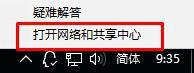
2、在左侧点击【更改适配器设置】。
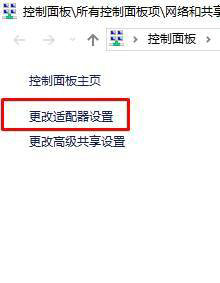
3、打开后查看是否有“Wlan”。

4、没有的话我们只需要安装“驱动大师”,然后重新安装下无线网卡驱动就可以解决。
5、如果有wlan的在“Wlan”上单击右键,选择“诊断”。
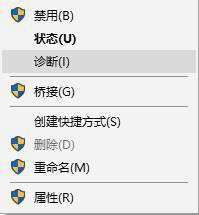
6、等待Windows网络诊断完成,之后就会看到诊断结果提示“此计算机上没有运行Windows无线服务”。这里点击“尝试以管理员身份进行这些修复”操作。
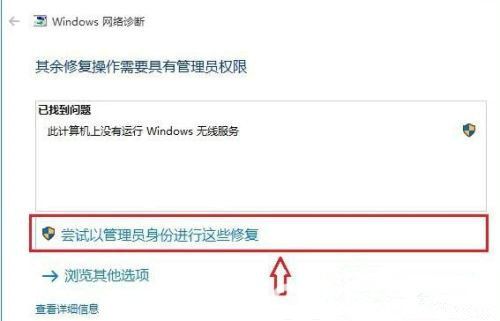
7、修复后一般就可以正常使用无线网络了。

8、如果问题依旧,确保笔记本上的无线网络开关以打开,查看键盘上无线开关所在的按键,然后将【Fn键】+【F5(或F2)】即可,不同的电脑型号快捷键不同,找到那个网络图标就是了。
本文内容由网友自发贡献,转载请注明出处:https://www.wpsshop.cn/w/从前慢现在也慢/article/detail/741020
推荐阅读
相关标签



